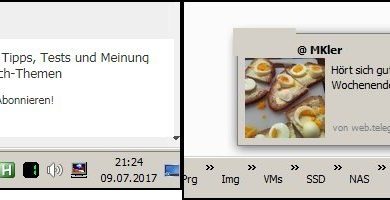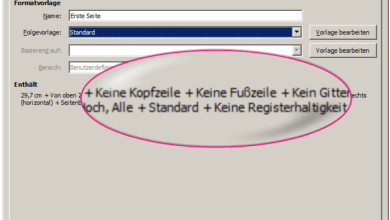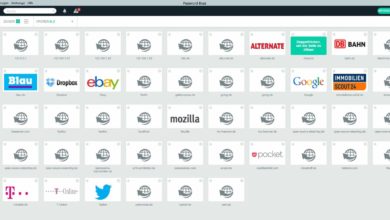Wordpress-Multisite: Mehrere Blogs mit einer Installation
Mit Wordpress könnt Ihr ziemlich einfach ein Blog-Netzwerk aufziehen. So lassen sich mit einer Installation und einer Datenbank Dutzende unabhängige Blogs betreiben. Das Multisite-Feature ist simpel – lediglich das optionale Sahnehäubchen ist ein Stolperstein.
Im Folgenden seht Ihr, wie Ihr unabhängige Blogs nach diesem Muster aufsetzt: example.com/blog1, example.com/blog2 und so weiter. Alternativ könnten diese Adressen auch blog1.example.com und blog2.example.com heißen. Und noch alternativer einfach blog1.com. Aber da sind wir dann bei den Sahnehäubchen …

Und falls sich jemand fragt, wie das Ganze intern funktioniert: Es werden keinerlei neue Dateien oder Ordner auf dem Webserver angelegt und auch keine Datenbanken – alles läuft über zusätzliche Präfixe (wp_2, wp_3 etc.) in der Standarddatenbank:
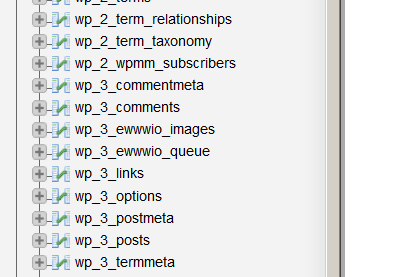
1. Multisite aktivieren
Zunächst müsst Ihr folgende Zeile in die Datei wp-config.php einfügen, die Ihr im Hauptordner Eurer Wordpress-Installation findet. Am besten erledigt Ihr das ganz unten in der Datei, auf jeden Fall aber vor der Zeile Das war’s, Schluss mit dem Bearbeiten! Viel Spaß. Und auch ein Kommentar, dass hier Eure eigenen Änderungen stehen schadet nicht – die wp-config werdet Ihr immer wieder mal benötigen.
/* Meine Änderungen */
define( 'WP_ALLOW_MULTISITE', true );
/* Das war’s, Schluss mit dem Bearbeiten! Viel Spaß. */
/* That's all, stop editing! Happy publishing. */
Damit wird Wordpress schlicht mitgeteilt, dass es Multisite erlauben soll.
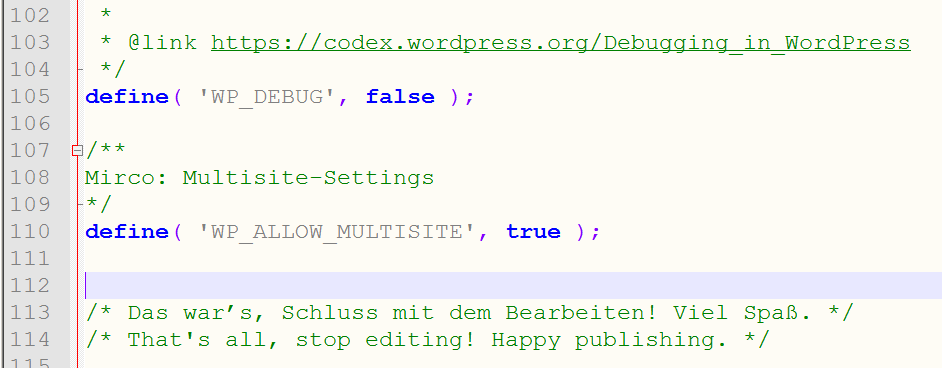
2. Netzwerk einrichten
Meldet Euch neu in Eurem Wordpress an und klickt auf Werkzeuge/Netzwerk-Einrichtung.
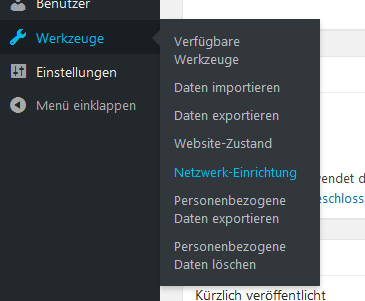
Im folgenden Dialog müsst Ihr drei Angaben machen: Einen beliebigen Titel für das Blog-Netzwerk, eine Mail-Adresse und die Art der Blog-Adressen, also ob es Subdomains (blog1.example.com) oder Ordner (example.com/blog1) sein sollen. Ja, Subdomains sind hübscher, aber fehleranfälliger – für eine allgemeingültige Lösung wählt hier Unterverzeichnisse. Klickt anschließend auf Installieren.
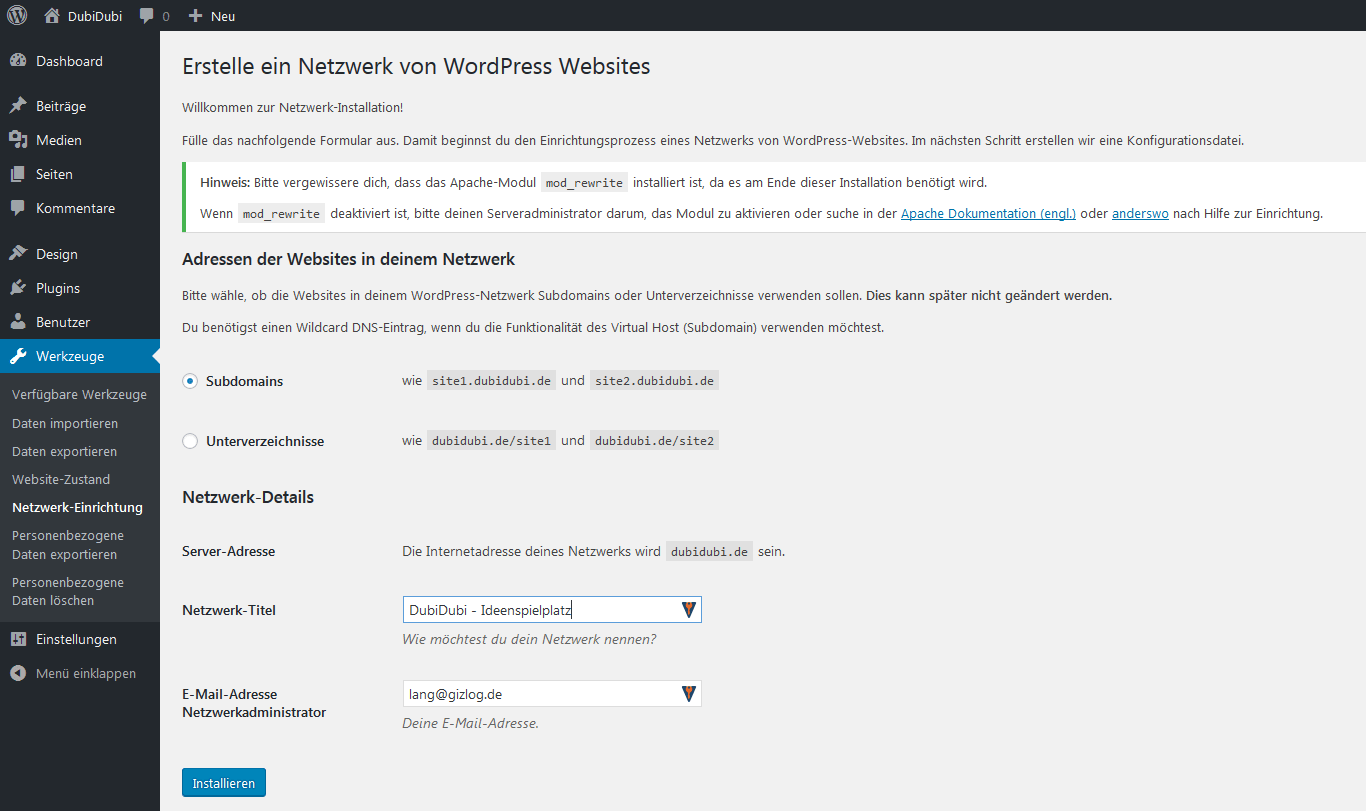
Ihr bekommt nun zwei Textbausteine, die Ihr in zwei Dateien einfügen müsst.
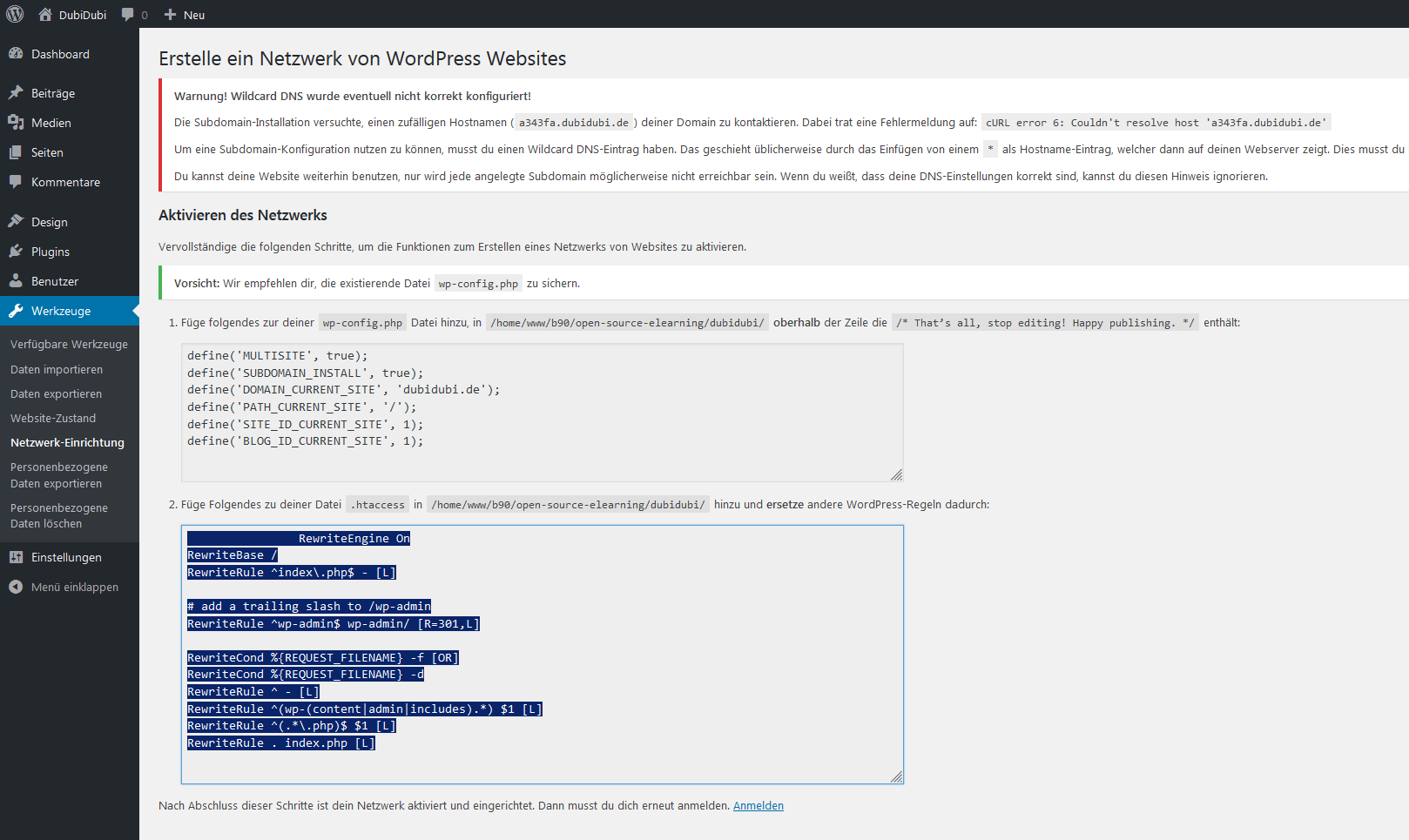
Den oberen Part kopiert Ihr wieder in die wp-config.php unterhalb der Änderung von oben:
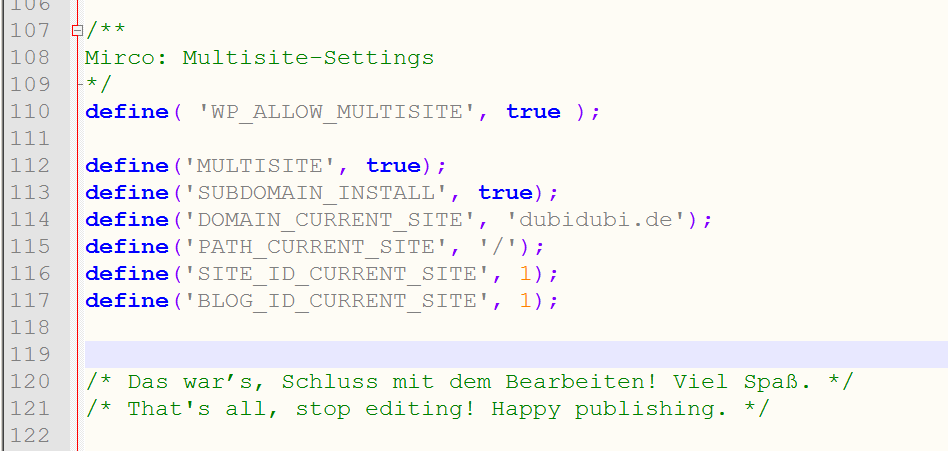
Den zweiten Baustein kopiert Ihr in die Datei .htaccess, die Ihr ebenfalls im Hauptordner von Wordpress findet – oder auch nicht. Falls nicht, erstellt sie einfach:
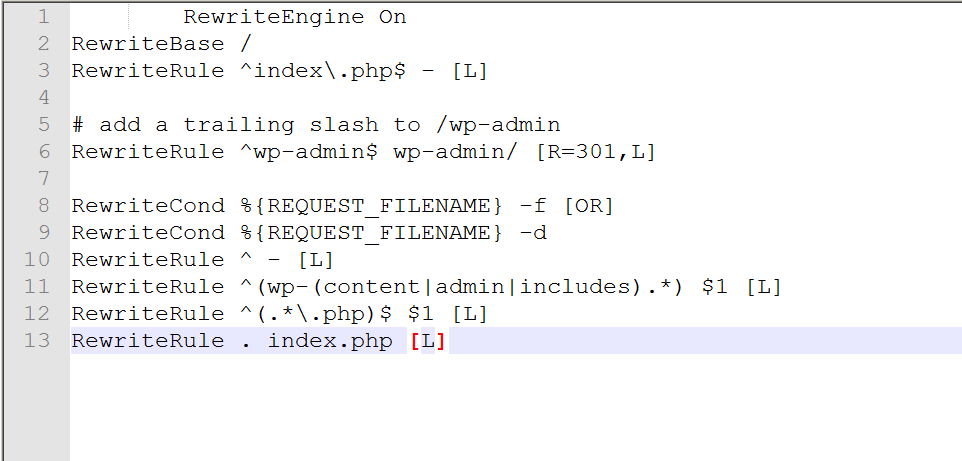
3. Ersten Sub-Blog anlegen
Meldet Euch wieder neu in Wordpress an. Ihr findet ab sofort oben ein neues Menü Meine Websites. Ruft dort über Netzwerkverwaltung/Dashboard die Übersicht über Euer Netzwerk auf.
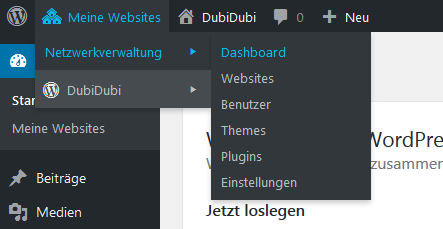
Um neue Blogs zu erstellen, klickt einfach auf den Link Neue Website anlegen und füllt das folgende Formular aus. Über das Meine-Websites-Menü könnt Ihr dann direkt zu den Dashboards der einzelnen Sites springen – die dann wieder genauso aussehen wie reguläre Einzel-Wordpress-Blogs.
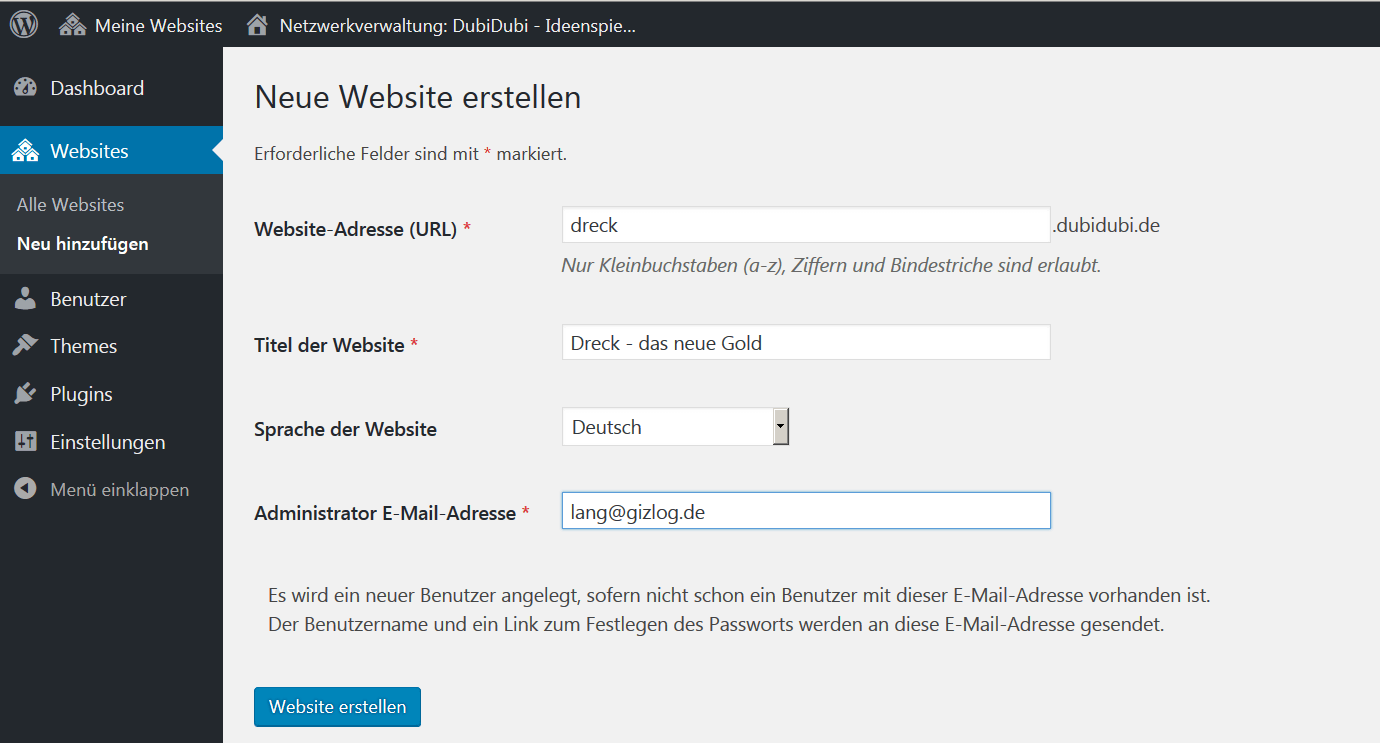
4. Themes und Plugins
Die Installation von Plugins und Themes ist kinderleicht – nämlich genauso wie immer: Kopiert die gewünschten Erweiterungen in die entsprechenden Wordpress-Ordner. In der Netzwerk-Verwaltung findet Ihr sie dann wie gewohnt in den Bereichen für Plugins und Themes. Ihr könnt sie hier wahlweise für alle Netzwerk-Sites aktivieren oder das Aktivieren den Admins der einzelnen Sites überlassen.
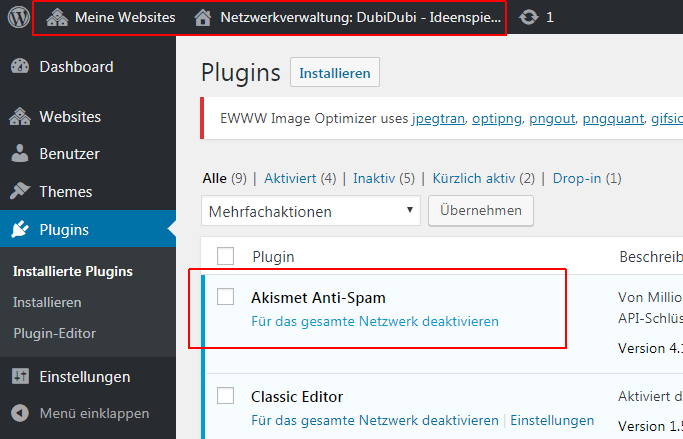
5. Einstellungen
Werft nun noch einen Blick in Netzwerkverwaltung/Einstellungen/Netzwerk-Einstellungen. Ganz unten findet Ihr den Punkt Administrations-Menüs aktivieren für: Plugins, den Ihr aktivieren müsst, sofern Ihr den Admins der einzelnen Sites die Anpassung installierter Plugins erlauben wollt. Direkt darunter könnt Ihr Einstellungen ändern erlauben, damit die Admins noch mehr Freiheit haben.
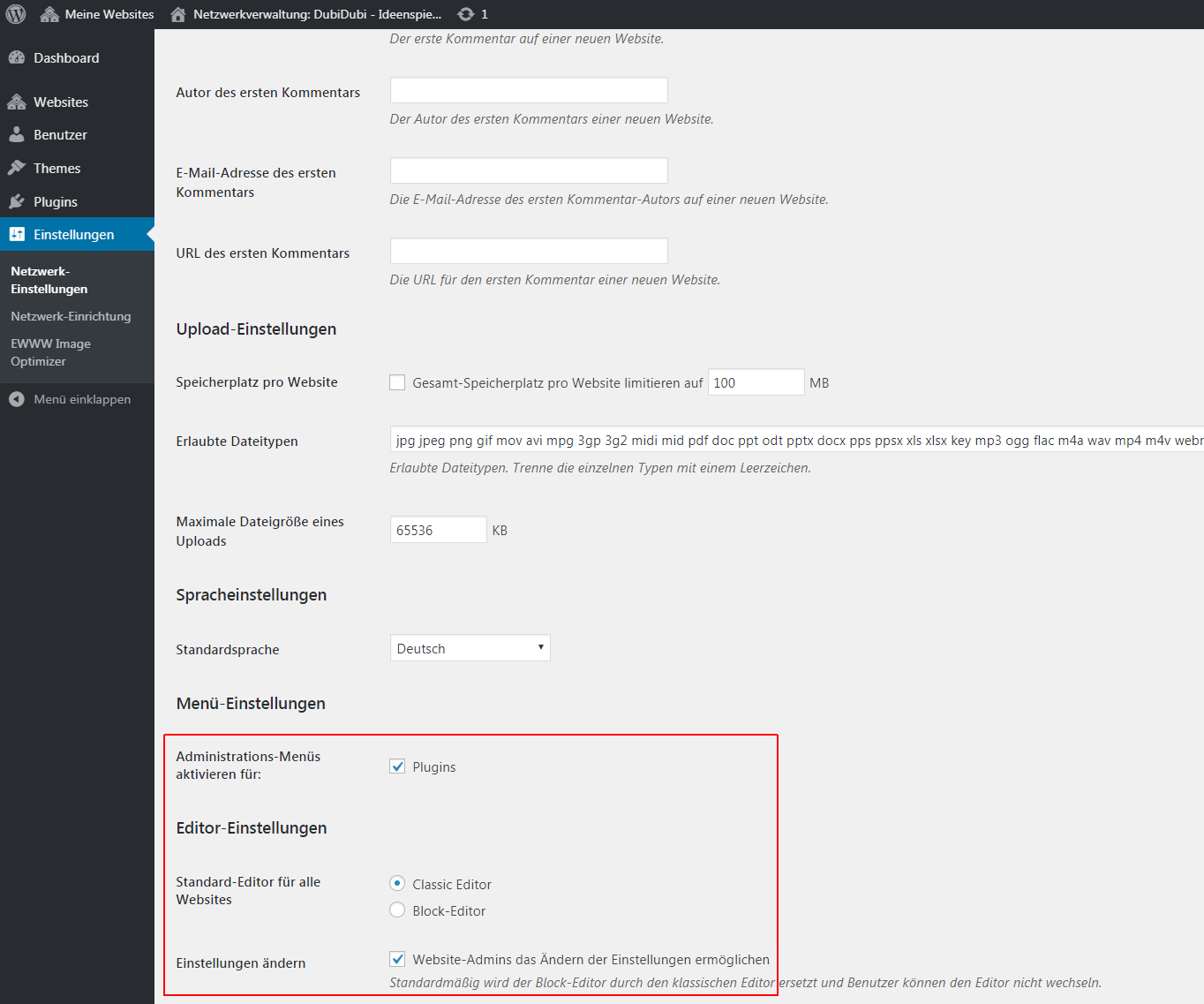
Sahnehäubchen
Euer Multisite-Netzwerk ist damit fertig. Für die Blogs spielt es keine Rolle, ob sie nun über blog1.com oder blog1.example.com oder example.com/blog1 aufgerufen werden – auch wenn dies sicherlich die absteigende Reihenfolge in puncto Eye Candy ist. Leider sind die Domain- und Subdomain-Varianten nicht ganz so einfach, vor allem aber nicht bei jedem Nutzer/Hosting identisch. Sprich, es gibt keine allgemeingültige Lösung.
Subdomains: Ihr benötigt dafür einen Wildcard-Eintrag im DNS-System, also etwas in der Art *.example.com. Damit könnten Verweise auf beliebige Subdomains vom DNS-Server verarbeitet werden, selbst wenn diese nicht existieren. Bei einigen Hostern geht das über die Verwaltung (DNS-Verwaltung, cPanel oder etwas Ähnliches), bei anderen nicht. Mögliche Fehlerquellen sind hier PHP-Versionen und Umleitungen.
Domains: Um komplett eigenständige Domains (blog1.com) zu nutzen, benötigt Ihr Domain Mapping, das sowohl bei der Subdomain- als auch der Unterverzeichnisse-Variante funktioniert. Hier müsst Ihr noch weiter in das DNS-System einsteigen und beispielsweise einen Alias (CNAME) für den Blog anlegen, so dass etwa blog1.com auf blog1.example.com verweist – der Nutzer wird jedoch immer nur die Adresse blog1.com im Browser sehen. Oder Ihr erstellt einen A Record, der blog1.com direkt an die IP Eures Multisite-Wordpress bindet. Theoretisch ist das alles halbwegs simpel, in der Praxis gibt es aber leider viele Fehlerquellen. Beim Shared Hosting (die üblichen günstigen Hosting-Angebote, bei denen Ihr Euch einen Hardware-Server mit mehreren Kunden teilt) können Probleme mit IPs und Pfaden auftreten, jeder Hoster hat andere Tools für derlei Aufgaben, PHP-Versionen können Fehler provozieren und so weiter.
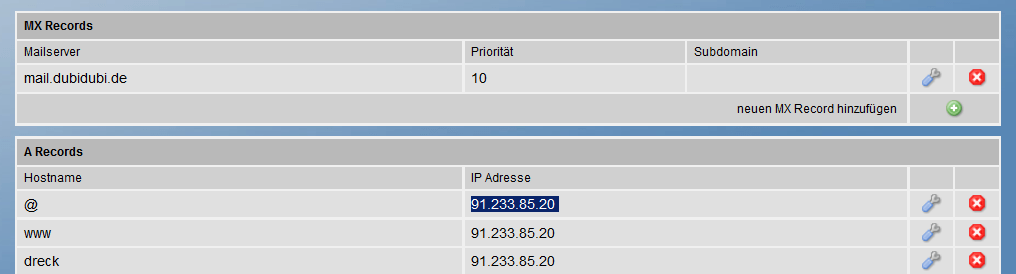
Die besten Chancen auf eine direkt passende Anleitung habt Ihr vermutlich, wenn Euer Hoster das (Standard-)Tool cPanel bereitstellt und/oder Ihr bei einem sehr großen Hoster seid – einige bieten direkt passende Optionen an, die das Domain Mapping „sehr einfach“ machen. Sucht einfach im Netz nach etwas wie „wordpress domain mapping hoster-xyz“.